Docker環境でWordPressのアップロード制限2MBを解除する最適な方法
DockerでWordPress環境を構築すると、デフォルトでファイルのアップロード制限が2MBに設定されています。
この制限を解除する具体的な手順を、Docker初心者や久しぶりに触る方にもわかりやすいように説明します。
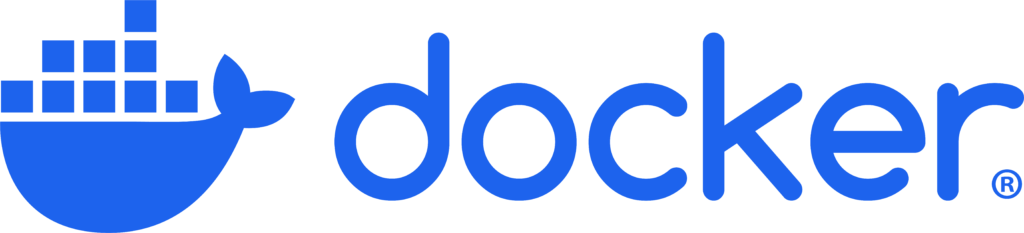
はじめに
まず、Dockerで稼働中のコンテナを確認し、WordPressコンテナのIDを特定します。
$ docker ps
以下のような出力が得られるはずです:
CONTAINER ID IMAGE COMMAND CREATED STATUS PORTS NAMES
8d34c915d7d4 wordpress:latest "docker-entrypoint.s…" 1 hours ago Up 4 minutes 0.0.0.0:3001->80/tcp xxxx_wordpress_1
837d66995774 mysql:8.0 "docker-entrypoint.s…" 1 hours ago Up 4 minutes 0.0.0.0:3306->3306/tcp, 33060/tcp xxxx_mysql_1
IMAGE欄にwordpressとある行のCONTAINER IDを確認します。この例では8d34c915d7d4です。
もし情報が表示されない場合、該当のコンテナが起動していない可能性があるため、以下を実行して起動します:
$ docker start コンテナ名
Dockerコンテナ内でphp.iniを用意
1. コンテナ内に入る
以下のコマンドで対象のWordPressコンテナ内に入ります:
$ docker exec -it コンテナID /bin/bash
例:
$ docker exec -it 8d34c915d7d4 /bin/bash
2. php.iniを作成
コンテナ内でPHPの設定ファイルが格納されているディレクトリに移動します:
$ cd /usr/local/etc/php
lsコマンドでファイルを確認します:
$ ls
以下のように表示されるはずです:
conf.d php.ini-development php.ini-production
-
php.ini-development: 開発環境用 -
php.ini-production: 本番環境用
3. php.ini-productionを複製して新しいphp.iniを作成
$ cp php.ini-production php.ini
php.iniを編集
以下のコマンドでphp.iniを開きます:
$ vi php.ini
viがインストールされていない場合、以下でインストールします:
$ apt-get update
$ apt-get install vim
途中で確認される場合はYを押して進めます。
設定を変更
ファイル内を編集して、以下の2つの値を変更します:
-
upload_max_filesize -
post_max_size
検索機能を使うと便利です:
/upload_max_filesize
例として、2MBから50MBに変更する場合:
upload_max_filesize = 50Mpost_max_size = 50M
編集を終えたら保存して終了します:
Escキーを押す
:wqと入力してEnter
Dockerを再起動
PHPの設定はコンテナ起動時に読み込まれるため、コンテナを再起動する必要があります。
$ docker restart コンテナID
例:
$ docker restart 8d34c915d7d4
設定を確認
WordPressの管理画面にログインし、ファイルのアップロード画面で新しい制限値が反映されているか確認します。反映されていない場合、以下の可能性を確認してください:
-
php.iniの設定に誤りがないか -
コンテナの再起動が正常に行われたか
まとめ
これでDocker上のWordPress環境でアップロード制限を解除する手順は完了です。Docker初心者でも実施できるよう、手順を詳しく説明しました。これを機にDockerを活用した開発に挑戦してみてください!
Discussion